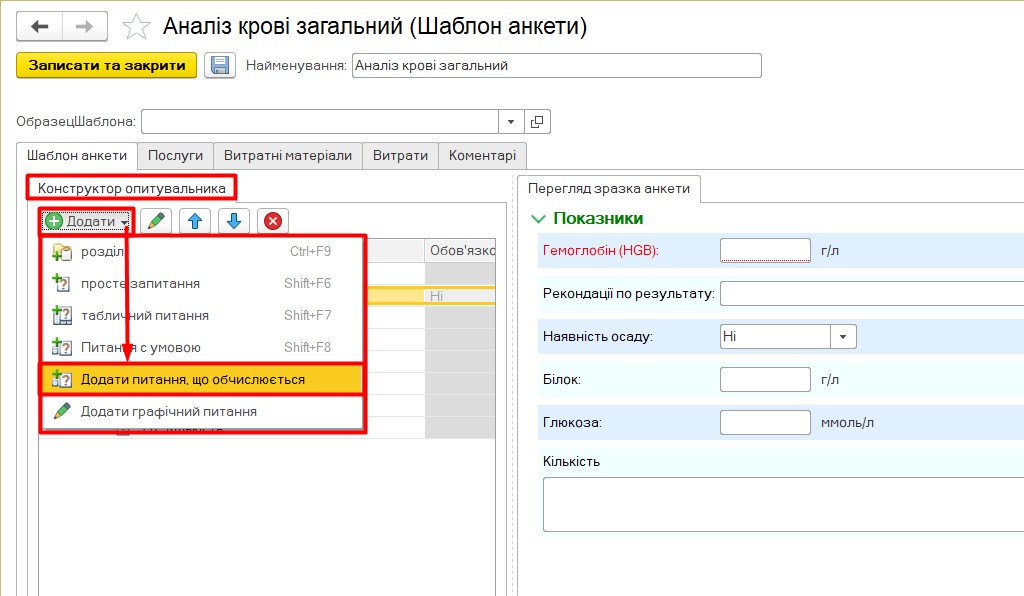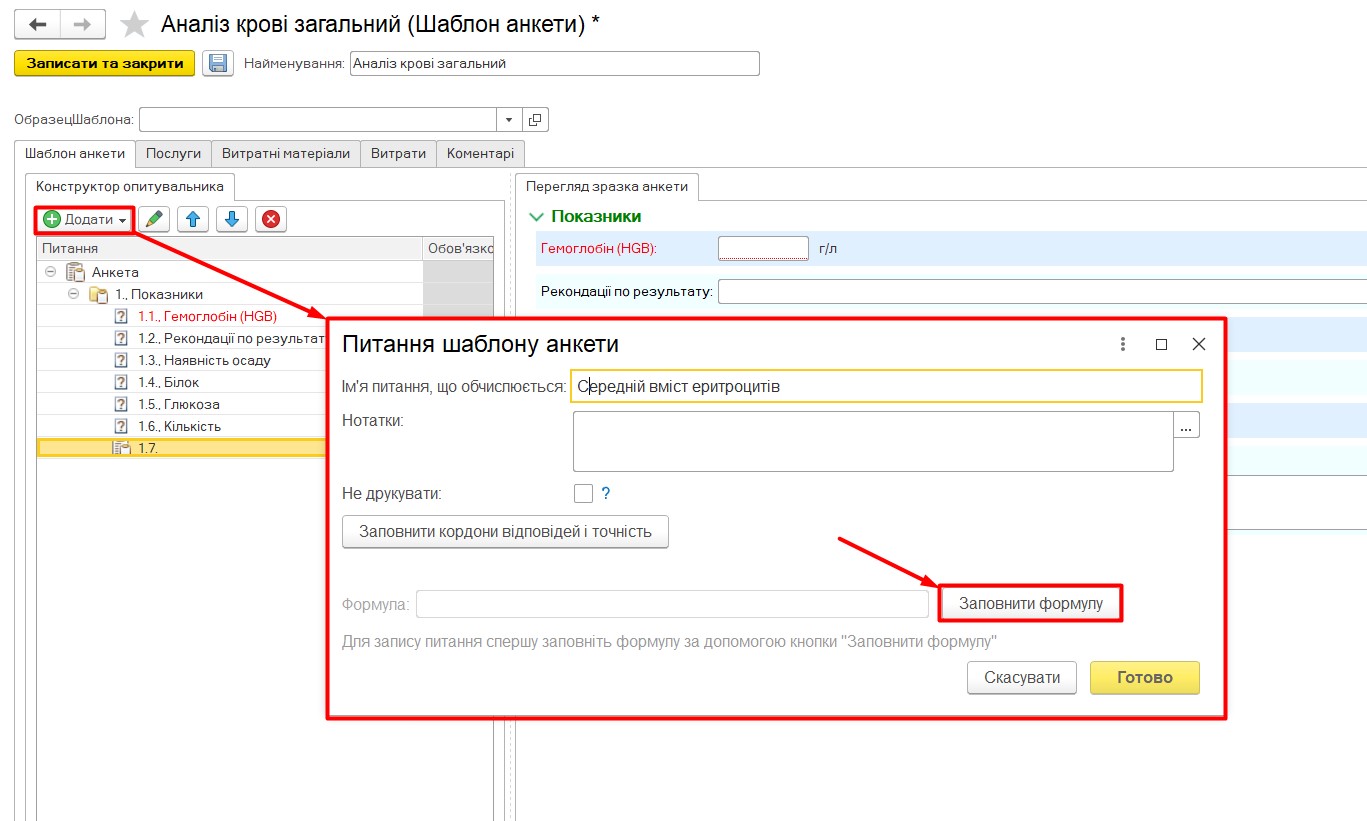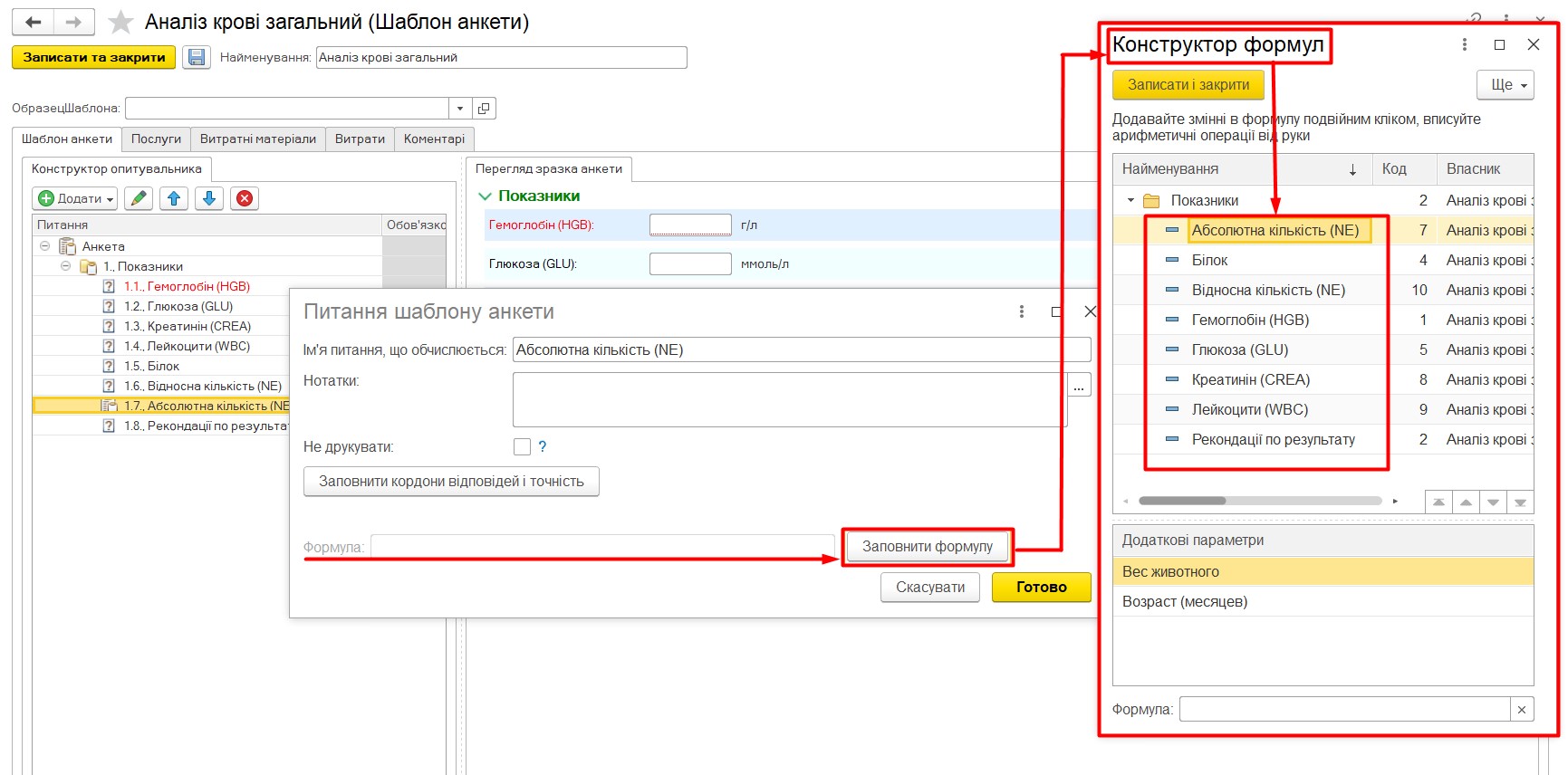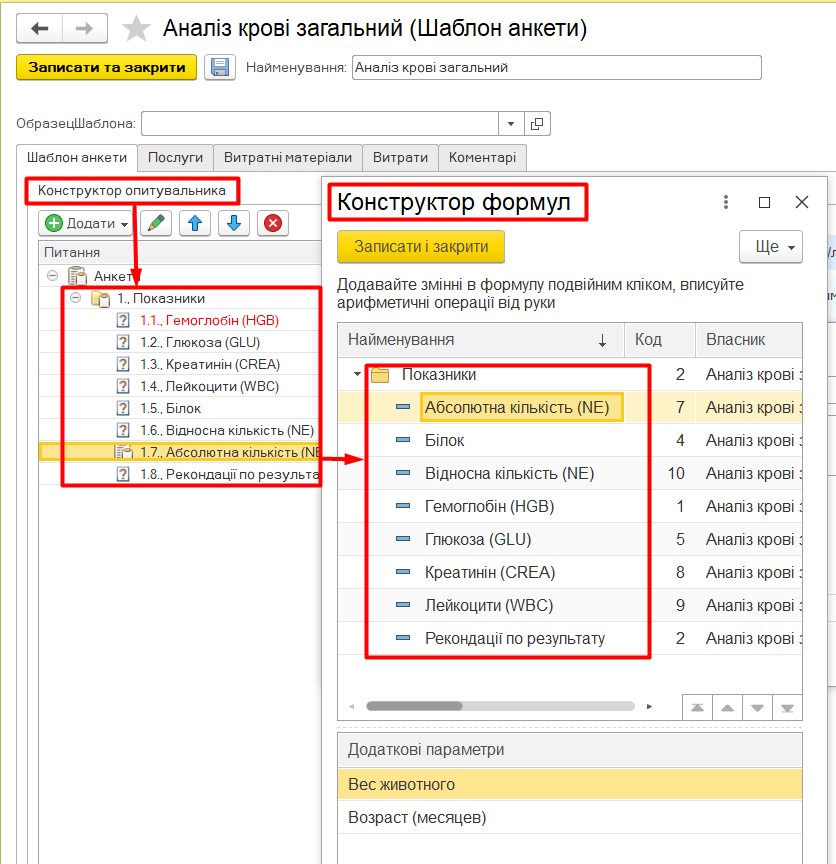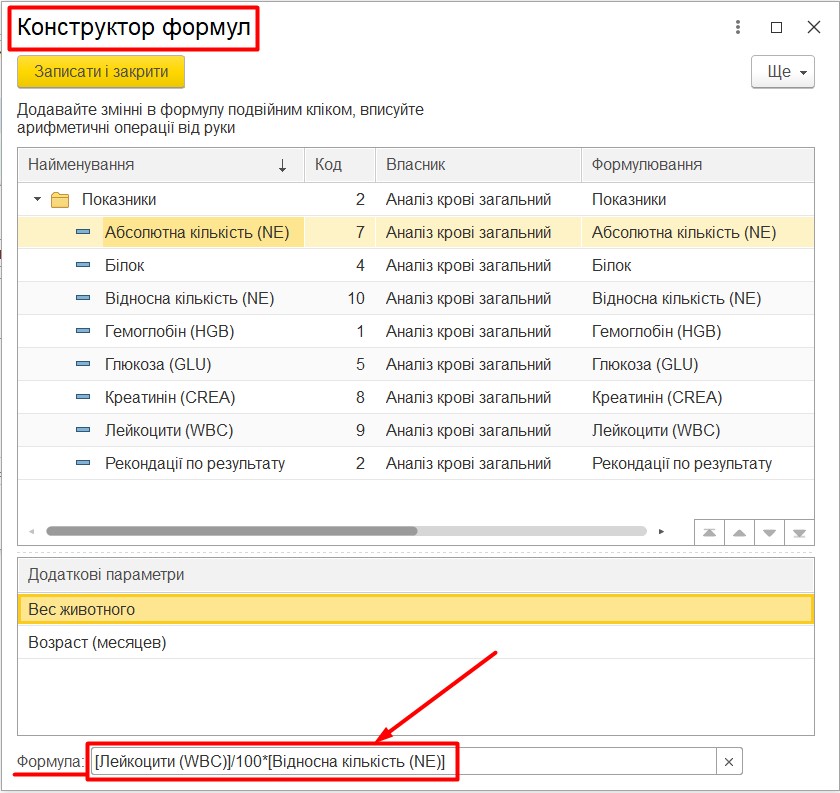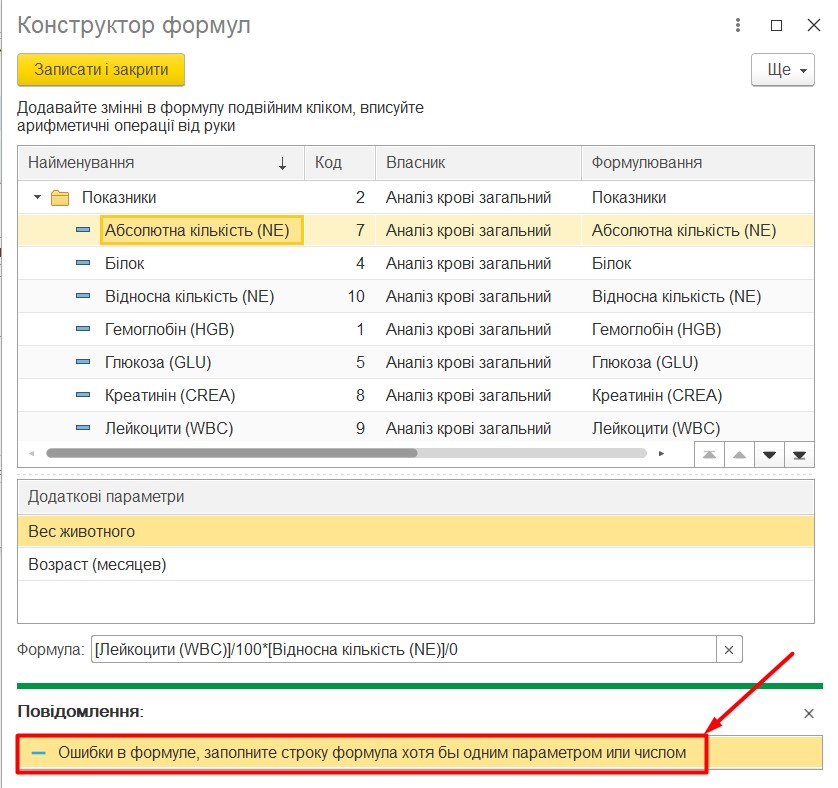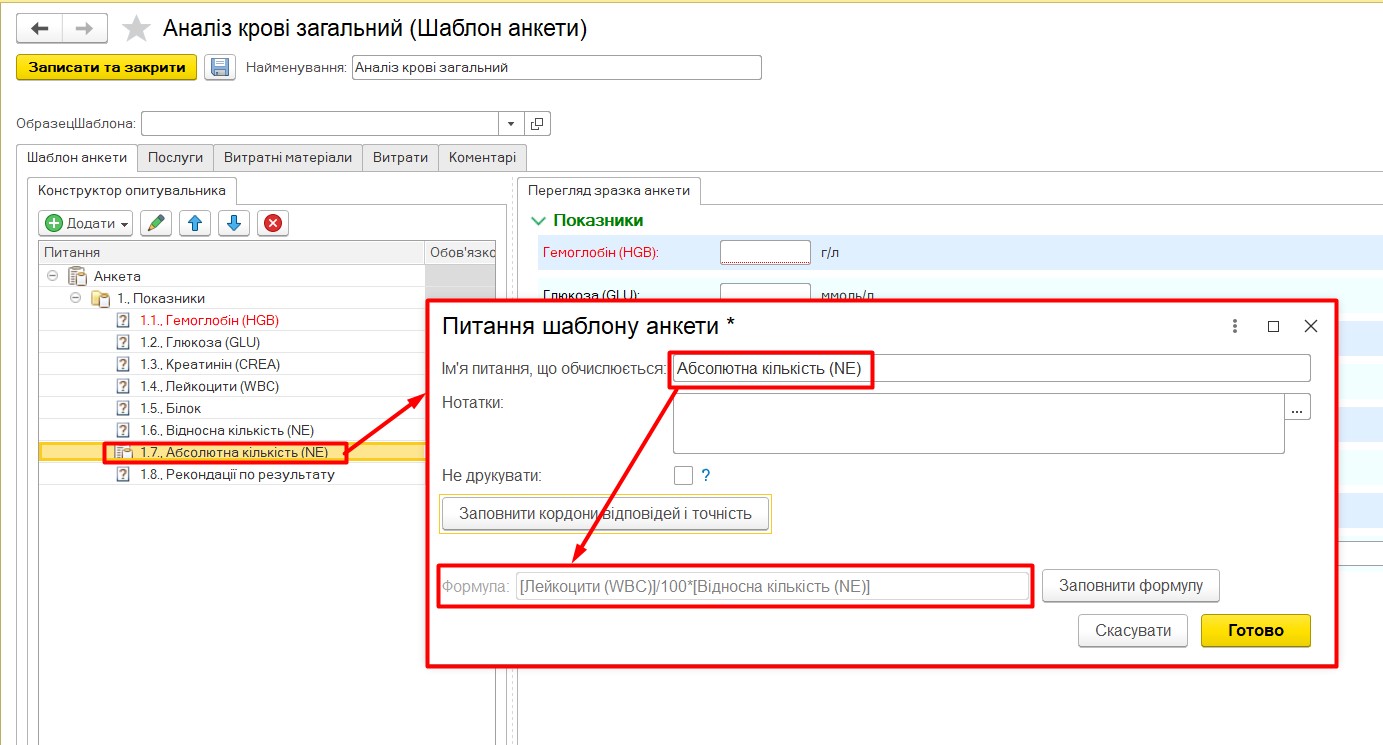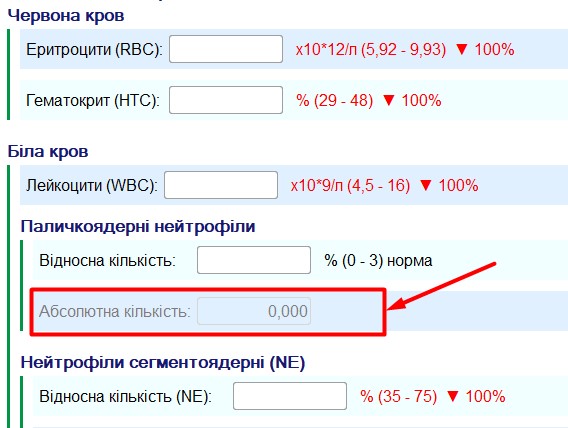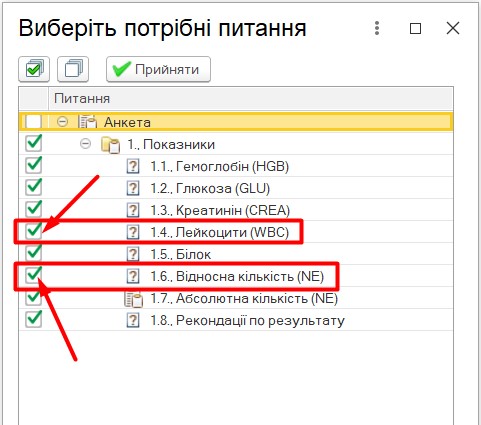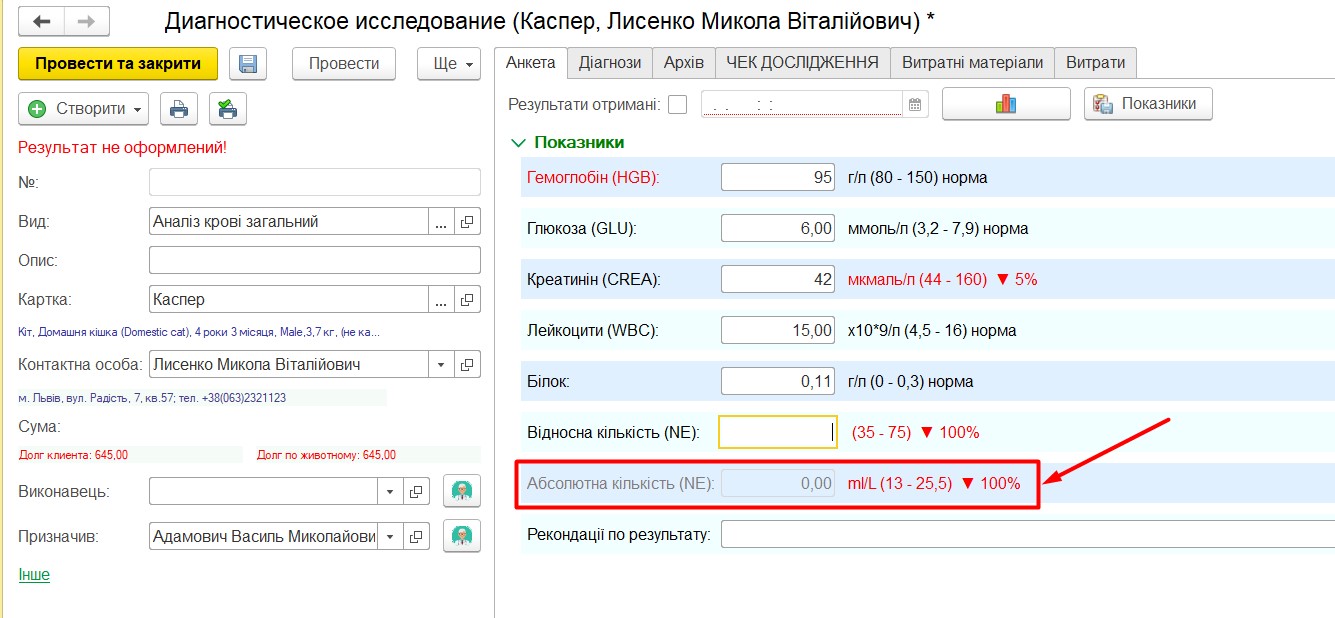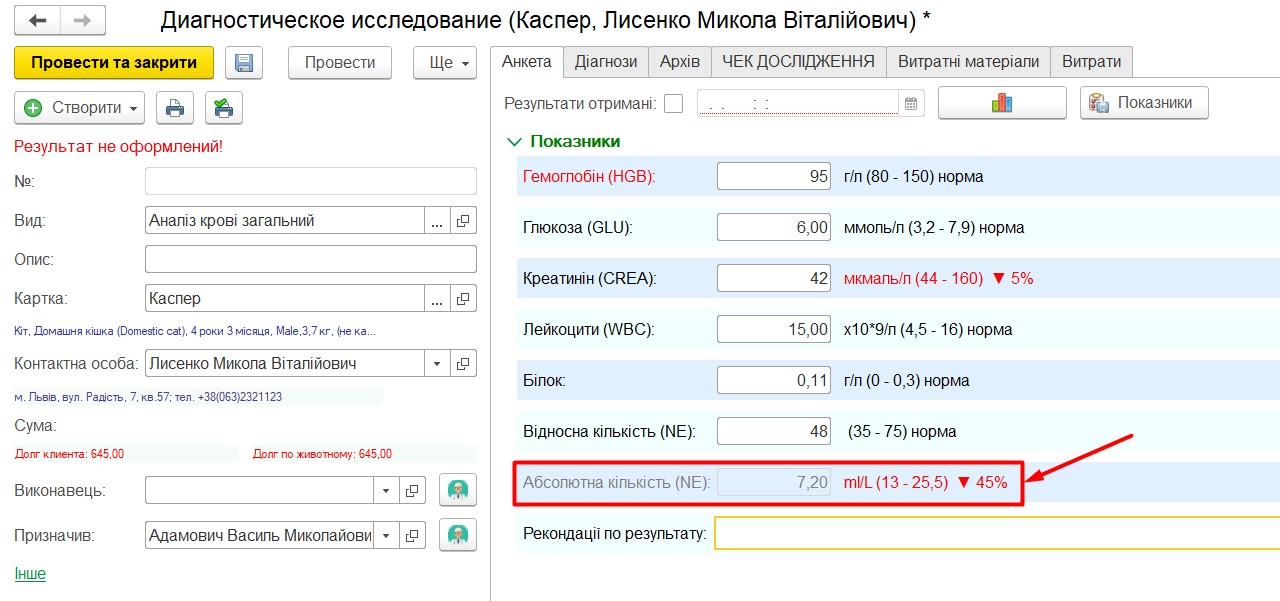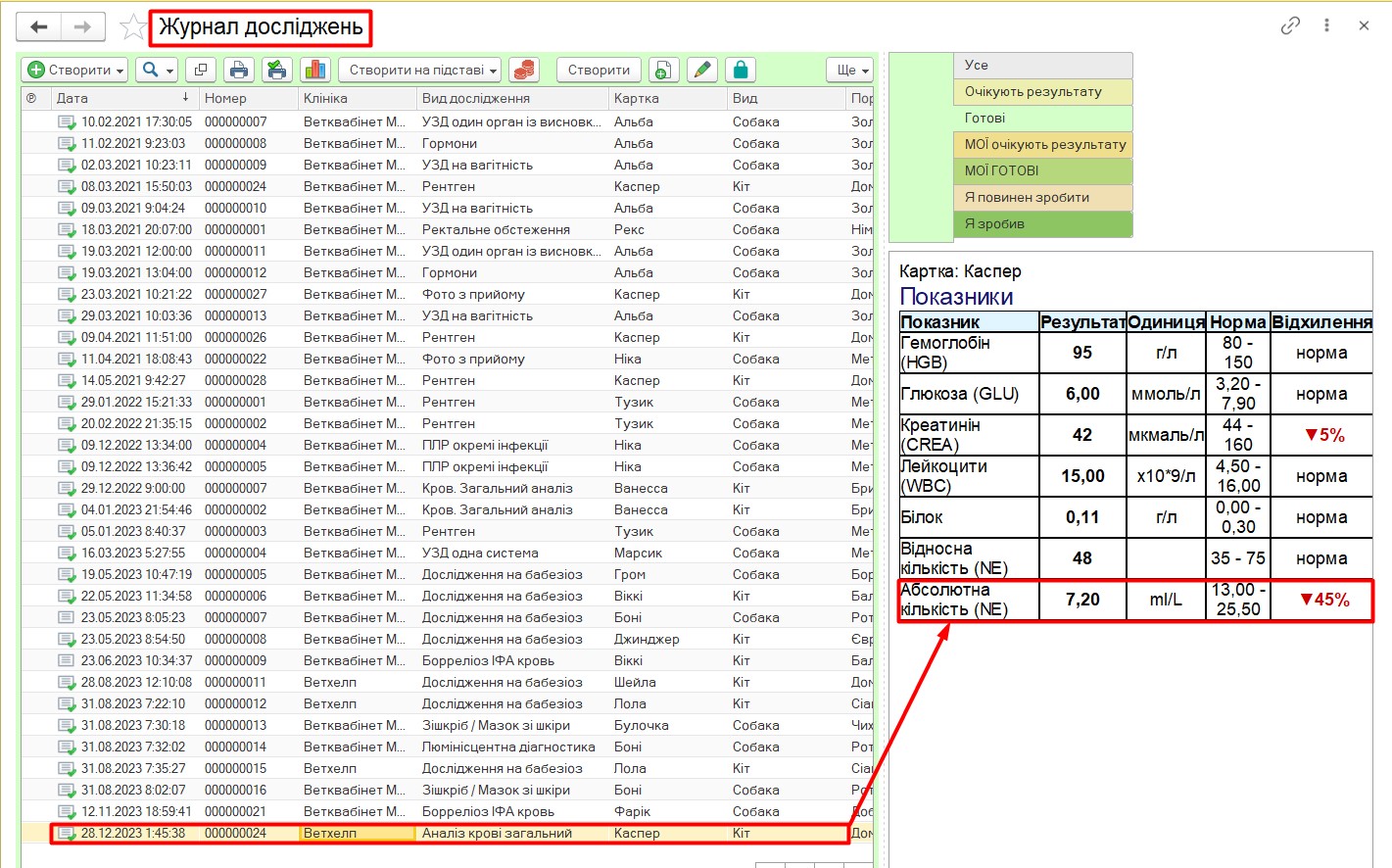Створення питання анкети дослідження з обчисленням
by Наталя Томова | 28.12.2023 01:58
Зміст
У практиці проведення лабораторних аналізів існують показники, результат яких отримати можемо тільки як співвідношення кількох інших показників, або підрахунок декількох значень, тобто застосувавши певну формулу. У програмі доданий механізм створення питання аналізу, який автоматично вираховує результат за заданою користувачем формулою.
Додавання питання, що обчислюється і формули
Для створення питання необхідно в програмі виконати наступні дії:
1. Переходимо в шаблони бланків аналізів, вибираємо шаблон аналізу в який будемо додавати питання з формулою і створюємо новий шаблон. При створенні нової анкети шаблона аналізу вносимо потрібні показники. Після цього додаємо питання з обчисленням – «Додати питання, що обчислюється» (Мал. 1)
2. Вносимо назву питання і переходимо до створення формули – кнопка «Заповнити формулу»(Мал. 2):
3. Відкриється конструктор формул. У списку міститься розділ анкети аналізу з переліком показників анкети (Мал. 3):
Зверніть увагу! У списку конструктора формул обчислюваного питання присутні тільки ті показники, які додані в саму анкету аналізу (в конструктор опитувальника)
Зі списку виберіть потрібні для формули показники/змінні (подвійним кліком по потрібному рядку з показником), які будуть додані в формулу. Вибрані показники відобразяться в рядку «формула» наступним чином (Мал. 4):
Зверніть увагу! У формулі може бути додана будь яка кількість змінних із анкети аналізу.
Після додання усіх потрібних для розрахунку показників по формулі, змінних – знаки арифметичних операцій, скобки та коефіцієнти, додаємо вручну, після цього натисніть «записати й зачинити». Приклад готової формули (Мал. 5):
Примітка. Формулу потрібно заповнити по порядку, використовуючи конструктор та показники. Копіювання формули текстом видасть помилку «Некоректна формула» при заповненні результатів вже в самому аналізі
Якщо при створенні в конструкторі формул припущена помилка, форма не закривається і програма видає наступне повідомлення (Мал. 6), побачивши повідомлення з помилкою, можна внести поправки.
Відразу при створенні є можливість вказати норму, одиницю виміру та відхилення від норми для обчислюваного питання шаблону (Мал. 7):
Додану формулу можна переглянути відчинивши питання анкети (Мал. 8):
Проведення аналізу та відображення результату обчислюваного питання
Створюємо документ діагностичного дослідження.
Зверніть увагу! За замовчуванням обчислюване питання анкети аналізу має тип відповіді «рядок» і при створенні документа дослідження не активний для заповнення вручну. Після проведення документа, також не активна для зміни або заповнення вручну. Значення автоматично обчислюється програмою і не може бути змінено!
При створенні перевіряємо чи проставлена галочка на всіх питаннях анкети, які були додані до формули (Мал. 9):
Якщо в документі дослідження ми залишаємо питання, яке вираховується за формулою, але один із показників формули не додали — формула не спрацює і поле з показником, що обчислюється, буде не заповнене (Мал. 10):
Приклад готового проведеного аналізу з питанням, що обчислюється за формулою (Мал. 11, 12, 13):
У документі дослідження ((Мал. 11):
В журналі досліджень: (Мал. 12)
При друку бланка: (Мал. 13)
Зверніть увагу! В друкованому блоці відобразиться результат показника, обчислений по формулі, тільки коли в документі дослідження буде стояти галочка «Результати отримані».
Source URL: https://enote.vet/e4doc/stvorennia-pytannia-ankety-doslidzhennia-z-obchyslenniam/